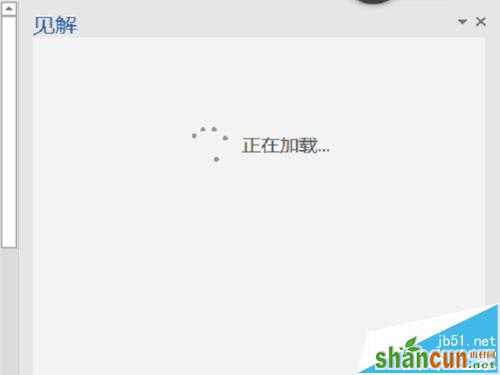office word2016智能查找功能的使用技巧
1、打开office2016组件,如word软件,新建一个空白的文档,在页面上点击右键,就能看到智能搜索的选项
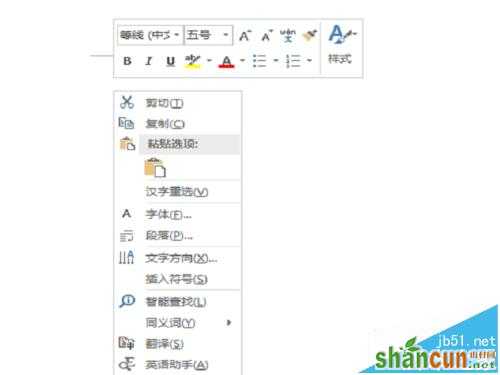
2、具体的使用,需要右键先选择一段关键字,然后点击上述的<智能查找 >功能,在右侧会出现查找结果
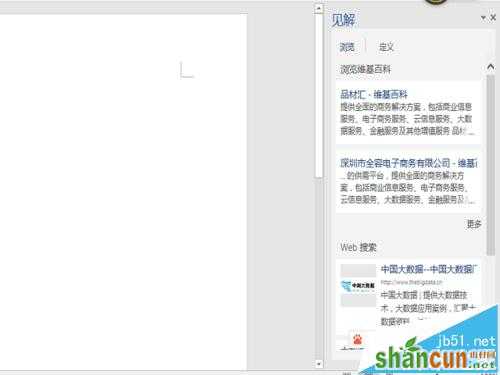
3、从查找结果来看,主要信息来自于必应以及维基,不过维基的查找似乎有点不太准,而必应就是WEB查找了 。
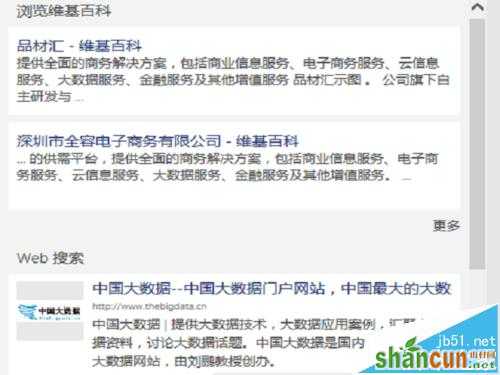
4、左右拉动搜索框或点击上方见解的下拉框 ,可以调整搜索结果的显示大小,以及关键搜索结果
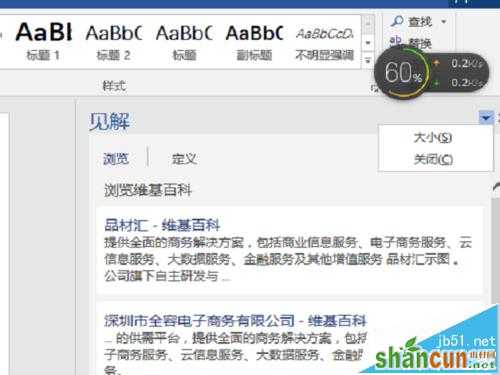
5、如果要进一步查看搜索出来的结果,就会自动打开浏览器,打开该搜索对应的链接了。
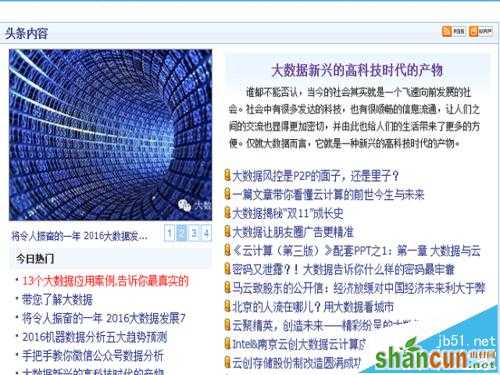
小编感觉这个功能有些鸡肋,可能对有些不明白的词语解释有点帮助吧,但也该作得更精准,而且现在加载有点慢。